mehmetkarahanlı
Aktif Üye
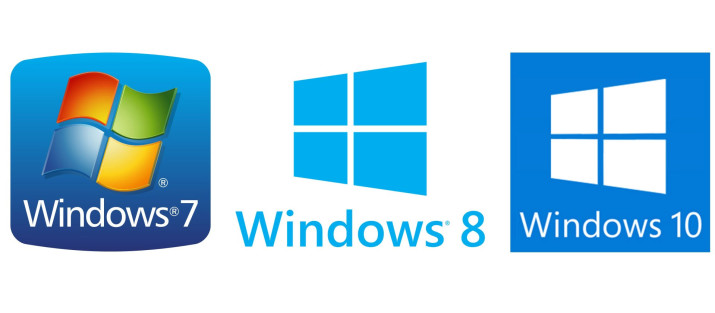
Bilgisayarınız son günlerde normalden daha yavaş mı çalışıyor? Tarayıcınızın herhangi bir sayfayı yükleme süresi öncekinin 2 katına mı çıktı? Bazı websitelerine ulaşamıyor musunuz? Başlangıç sayfanız isteğiniz dışında değişti mi?
Yukarıdaki belirtilerden biri yada birkaçı başınıza geldiyse muhtemelen bilgisayarınıza kötü niyetli bir yazılım (genel ismi malware olmakla birlikte rootkit, adware, trojan, virüsv.d. isimler alabilir) bulaşmış olabilir.
Virüsler: Kötü Yazılımların Dedesi
Eskiden dijital ortamda zararlı yazılım deyince akla bir tek “virüs” gelirdi.Virüsler bilgisayarda önemli dosyalara ve programlara erişimi bloke eden ve/veya işleyişlerini bozan bir tür programdır.
Virüsler kendilerini başka bilgisayarlara özellikle ağ ortamı, disket, cd/dvd ve usb diskler vasıtası yayar(dı).
Yeni Tip Virüsler: Malware (Kötü Niyetli Yazılımlar)
Eski tip program virüsleri halen aktif olsalar da şu sıralar kullanıcıların başımalware olarak adlandırılan kötü niyetli yazılımlarla dertte.Malware: Malicious Software kelimelerinden türetilmiş bir özel isimdir.
İnternet kullanımının günümüzde yaşamın vazgeçilmez bir parçası olması ve eski yazılım dağıtım medyaları cd, dvd, usb ortamını ortadan kaldırması ile bu tür zararlı yazılımların yoğunluğu da paralel olarak arttı.

Bilgisayar sorunları sinirlerinizi bozmasın...Malware kavramının içine tarayıcı eklentileri yada tarayıcıyı ele geçirme yoluyla (hijack tools) bilgisayarımızda istemediğimiz reklamların görüntülenmesinden (adware) tutun bilgisayarımızda gizlice faaliyet gösteren ve kendisini yararlı yazılımların içine gömen yazılımlara (trojan) ayrıca tarayıcınıza istemediğiniz halde eklenen araçlardan (browser toolbar) size ait özel bilgileri dışarıdaki bir bilgisayara gönderen yazılımlara (spyware) kadar her tür zararlı yazılım girmektedir.
Malware: Belirtiler
Yukarıda en başta bahsettiğimiz belirtiler dışında bir bilgisayarda kötü niyetli yazılım olup olmadığını anlamak için bakmanız gereken bir kaç durum daha sıralayalım:
- Bilgisayarınızda tuhaf mesajlar ve pop-up ekranları görüyorsanız
- Bilgisayarınızın açılışı normalden daha uzun sürmeye başladıysa
- Bilgisayarınız durup dururken donmaya yada çökmeye başladıysa
- Arama sonuçlarınız başka bir siteye yönlendiriliyorsa
- Tarayıcınız tarafından hiç gitmek istemediğiniz bir websiteye yönlendirildiyseniz
- Güvenlikle ilgili sitelere (antivirüs - antimalware siteleri gibi) giremiyorsanız
- Masaüstü arka planınız bilginiz dışında değişmişse
- Programlarınız çalışmıyorsa
- Güvenlik programlarınız habersizce pasif duruma gelmişse
- Bazı dosyalarınıza ulaşamıyorsanız
- Bilgisayarınız kendi kendine yeniden başlatma yapıyorsa
- Denetim Masası, Görev Yöneticisi, Kayıt Defteri (Registry) veya Komut İstemi programlarına ulaşamıyorsanız
muhtemelen bilgisayarınızda kötü niyetli yazılım var demektir.
Başınıza bu tür şeyler geldiyse panik yapmadan ve sakin adımlarla problemin üstesinden gelebilirsiniz.
Burada önemli olan bilgisayarınızın henüz çalışır durumda olması. Kötü niyetli yazılımları herhangi bir veri kaybı yaşamadan tamamen temizlemeniz büyük bir ihtimalle mümkün olacaktır.
Malware Temizliğine Başlamadan Önce
İşlemimize başlamadan önce bu tür durumlarda her zaman yaptığımız standart uyarıyı yapalım: MUTLAKA YEDEK ALIN.
Özellikle kaybolduğunda ah-vah edeceğiniz önemli kişisel dosyalarınız varsa bu uyarı hayati bir hal alıyor.
Yedekleme için dvd, usb gibi bir taşınabilir medya kullanabileceğiniz gibi artık depolama kapasitesi olarak onlardan hiç aşağı kalmayan ücretsiz bulut deposu hesabınızı kullanabilirsiniz. (Dropbox, Google Drive, Onedrive v.b.)
İnternete Çıkarken Proxy Kullanıyor musunuz?
Bazı kötü niyetli yazılımlar internetinizi kısıtlamak ve bu tür yazımlardan kurtulmanız için araştırma yapmanızı engellemek üzere internet ayarlarınıza bir proxy sunucu eklemiş olabilir.
Bu tür bir kısıt mevcut ise başlamadan önce proxy sunucu ayarını etkisiz hale getirin.
Proxy ayarlarını Denetim Masası - Ağ ve İnternet - İnternet Özellikleri - Bağlantılar - Yerel Ağ Ayarları - Ara Sunucu (Windows 10) kısmında bulabilirsiniz. Diğer Windows versiyonları için ayarlar benzer şekildedir.


Başlangıç Öğelerini/Hizmetleri Pasif Hale Getirme - İnternet Özelliklerinden Proxy Ayarlarını Pasif Hale GetirmeSistem Hizmetlerini ve Başlangıç Öğelerini Pasif Hale Getirin
Zararlı yazılımlar kendilerini sisteme yararlı hizmet ve programlar olarak tanıtır. O yüzden sisteminizdeki başlangıç öğelerini ve hizmetleri gözden geçirerek sistemi minimal hale getirebilirsiniz.
Bunun için Başlat-Çalıştır kutusunda msconfig yazarak konfigürasyon programını açtıktan sonra Başlangıç sekmesini açın ve %100 emin olmadığınız programları devre dışı bırakın. Hatta tümünü pasif hale getirmeniz daha iyi olacaktır.
Yine aynı programın Hizmetler sekmesinde Tüm Microsoft Hizmetlerini Gizle işaret kutusunu işaretleyin ve daha sonra %100 emin olmadığınız tüm hizmetleri devre dışı bırakın. Yine aynen yukarıdaki gibi tümünü pasif hale getirebilirsiniz.
Sisteminizin tam temizliğini yaptıktan sonra Başlangıç öğelerini ve hizmetleri tekrar aktive edebilirsiniz.

Bir Malware türü olan Spyware bilgisayarınızda casusluk yapar...Kötü Niyetli Yazılımlar ile Savaşta Önemli Bir Cephe: Güvenli Mod
Çoğu kötü niyetli yazılım kendini bilgisayardan sildirmemek için içerisinde çeşitli tuzaklar ve hileler ile geliyor.
Programı normal olarak kaldırsanız hatta ilişkili bulunduğu orjinal dosya ve klasörleri silseniz dahi program bir başka klasöre gizlediği kurma dosyaları ile siz bilgisayarınızı yeniden başlatır başlatmaz kendini yeniden kurup aktif hale getiriyor. Bu durum özellikle tarayıcı araç kutuları (toolbar) ve eklentileri için geçerli.
Bu yüzden temizlik prosedürünü Windows‘un yalnızca kendi uygulama ve hizmetlerinin başlatıldığı ve hariçten bir servisin başlatılmadığı ve aktif ol(a)madığı güvenli mod’da yapmalıyız.
Güvenli mod‘a giriş için bilgisayarımızın güç düğmesini açtıktan sonra gelen Bios ekranından hemen sonra, Windows ekranı gelmeden hemen önce, F8 tuşuna basılı tutun.

Gelen menüde Ağ Desteği ile Güvenli Kip‘i seçelim. Ağ desteğini seçiyoruz zira güvenli kipte kullanacağımız virüs temizlik programlarını bu şekilde bilgisayarımıza indirip güncelleyebiliriz.
NOT: Bilgisayarınızda herhangi bir antivirüs programı yüklü ise Güvenli Mod‘da iken pasif hale getirmeniz tavsiye olunur. Zira antivirüs programımız kullanacağımız anti-malware yazılımlarını zararlı olarak addedebilmektedir.
Bilgisayarınızı Ağ Desteği ile Güvenli Mod‘da açtıysanız temizliğe başlamadan önce yapılacak küçük bir kaç şey kaldı.
Tarayıcıları ve Geçici Dosyaları Kaldırın
Temizliğe başlamadan önce Chrome, Firefox gibi 3. parti tarayıcıları ve geçici internet dosyalarını bilgisayarınızdan kaldırmak isteyebilirsiniz. Zira bu tür program ve dosyalar tarama sürelerini oldukça uzatmaktadır.
Hele savaştığınız zararlı yazılım bir tarayıcı aracı (toolbar v.d. gibi) ise bu adımı özellikle tavsiye ediyoruz.
Merak etmeyin, bilgisayarınızı temizledikten sonra browserları tekrar kurmak fazla zamanınızı almayacaktır.
Önemli: Favorilerinizin (Bookmarks) yedeğinizi aldığınıza emin olun. Eğer Chrome hesabınız bir Google hesabı ile ilişkilendirilmiş ise bu işlem otomatik olarak yapılır.
Geçici dosyaları silmek için Bilgisayarım-Yerel Disk(C)‘e sağ tıklayıp açılan menüden Özellikler‘e tıklayarak Genel sekmesine gidin. Diski Temizlebutonuna basarak çıkan tüm gereksiz dosyaları seçerek silin.

Sistem Geri Yükleme Noktalarını SilinWindows Geri Yükleme Noktalarını Kaldırın
Bilgisayarınıza virüs yada kötü niyetli bir yazılım bulaşmışsa kendisini Windows Restore points (Geri Yükleme Noktaları)’na bulaştırmış olması pek muhtemeldir.
Bu nedenle Başlat menüsünden Bilgisayar - Sağ Tuş - Özellikler - Gelişmiş Sistem Ayarları - Sistem Koruması - Sistem Geri Yükleme butonuna basarak ulaşacağınız Geri Yükleme Noktalarını silin.
Windows‘ta kötü niyetli zararlı yazılımları kaldırma rehberimizin 1. bölümünde zararlı yazılımları kaldırma öncesi yapılacak hazırlıkları sizlere gösterdik.
Şimdi sıra 2. ve asıl bölüm olan anti-malware yazılımlarına (kötü niyetli yazılımları temizleyen programlar) ve anti-malware kullanarak virüslerin canına okumaya geldi.










